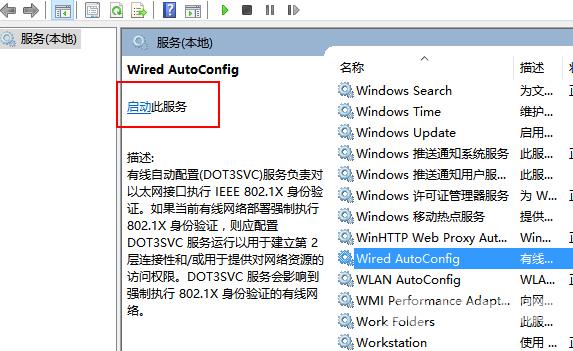win10连不上互联网怎么办?在普通电脑的使用中,我们有时会遇到电脑故障。电脑无法联网是常见的故障,比如右下角的网络图标带黄色感叹号,无法联网。例如,最近,一些Win10用户抱
win10连不上互联网怎么办?在普通电脑的使用中,我们有时会遇到电脑故障。电脑无法联网是常见的故障,比如右下角的网络图标带黄色感叹号,无法联网。例如,最近,一些Win10用户抱怨win10电脑无法连接互联网。那么,有什么办法可以解决这种情况呢?
win10系统无法联网的解决办法:
1、鼠标右键点击网络连接,点击【疑难解答】。
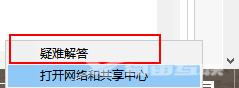
2、在网络诊断的结果中,点击【尝试以管理员身份进行这些修复】。
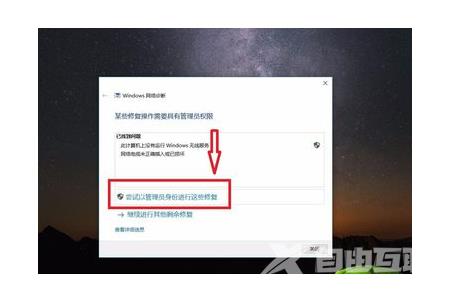
3、如果以管理员身份无法修复,仍然出现了以下提示,那只能尝试另外的方法。
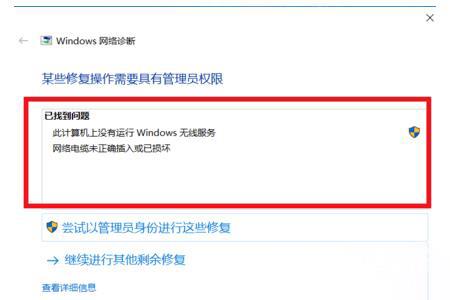
4、同时按住键盘上的 win +R ,此时会出现一个【运行】窗口,win键就是键盘上有四个方格的那个按键。
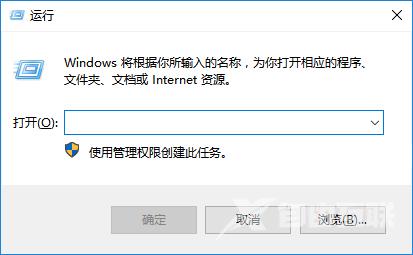
5、在【运行】窗口的输入栏中输入【services.msc】,然后点击【确定】。
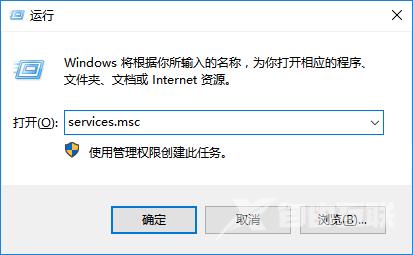
6、在弹出的【服务】窗口中,点击【服务】。
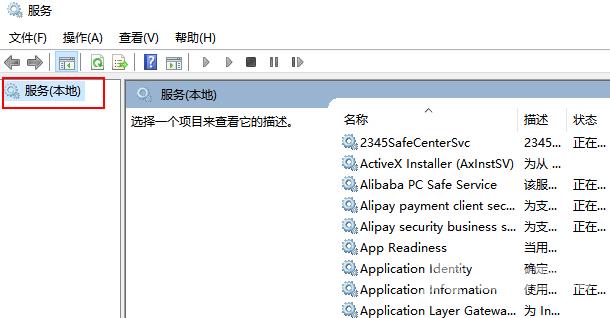
7、拖动右边的滑动按钮,找到Wired AutoConfig,点击此选项,在左边的【服务本地】栏中会出现关于这个选项的描述,点击【启动此服务】。
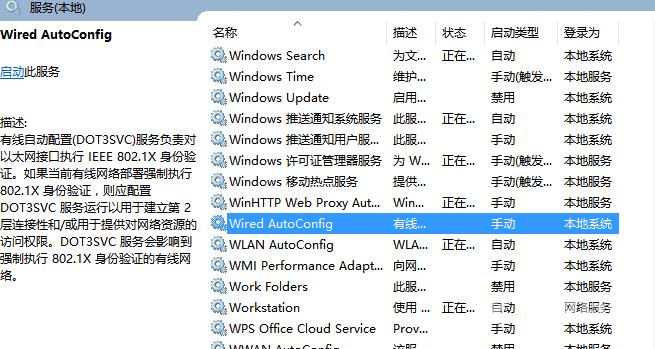
8、再找到WLAN AutoConfig选项,点击此选项,同样的在左边的【服务本地】栏中点击【启动此服务】,刷新一下电脑桌面,此时的网络就能够正常连接了。